Publicitate
Cealaltă săptămână mi-am mutat serviciul de e-mail Yahoo Webhosting la aplicatii Google. În sfârșit, am reușit să opresc amânarea după un an de evitare și tocmai am făcut-o - și am fost plăcut surprins de cât de ușor a fost să punem la cale.
Acesta a fost unul dintre motivele pentru care am amânat atât de mult - nu sunt o mare înțelegere tehnică și eram nervoasă că o să-l rezolv bine și cu adevărat. Apoi, ar trebui să trec prin jenă de a cere pe cineva să se uite la mizeria mea și să facă curățenie după mine. Între timp, toate e-mailurile mele primite aveau să dispară într-o gaură neagră care să nu mai fie văzute niciodată.
Dar s-a dovedit a fi un cinch. Am avut totul în funcțiune în 30 de minute, iar e-mailurile au intrat fără nicio apăsare (după ce am fost scurt lent la începutul - dar am dat asta pe serverele de e-mail transferate și noul meu cont Google Apps fiind prelucrate. După un timp, serviciul de e-mail a revenit la viteza normală).
În cazul în care ați dorit vreodată să treceți la Google Apps, dar ați fost nervos de configurare, aș dori să vă ajut să vă puneți capăt și să începeți. Kudos către Google pentru că este atât de ușor.
Completați aplicația online
Dacă sunteți o familie, un utilizator privat sau o organizație non-profit, Google Apps este liber de utilizat (companii poate avea o perioadă de încercare iar apoi 50 USD pe an de persoană). Dar pentru mine și, probabil, pentru majoritatea dintre voi, „ediția standard” gratuită este cea care trebuie să o urmeze. Merge aici și completați cererea.
Primul pas al aplicației este să introduceți numele dvs. de domeniu (sau puteți cumpăra un nume de domeniu nou, deși Google, care setează automat totul pentru dvs.). De asemenea, trebuie să verificați dacă dețineți domeniul sau dacă sunteți membru al domeniului.
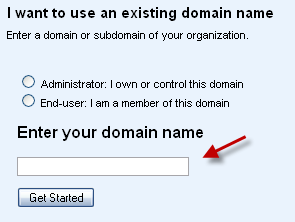
Apoi faceți clic pe „începeți” și apare un formular de cerere standard. Completați-l.
Presupunând că toate informațiile sunt acceptabile pentru Google și sunteți autorizat să configurați domeniul pe Google Apps, veți fi apoi dus în noul dvs. tablou de bord.
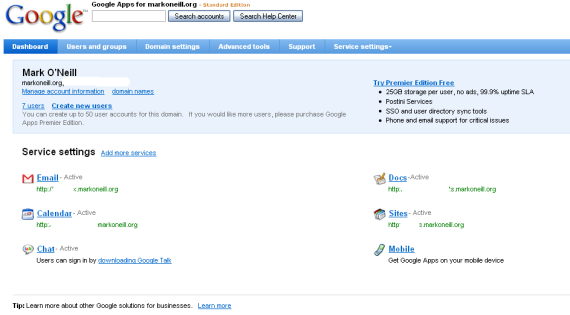
Primul lucru de făcut este să-ți activezi e-mailul. Trebuie să specificați dacă vă place adresa URL pe care Google o creează automat pentru dvs. Deci, de exemplu, este posibil să fi făcut:
https://mail.googleapps.domeniuldvs.com
Dar dacă nu îți place acea adresă URL, o poți schimba cu ușurință în ceva secret, cum ar fi:
http://mysecretmailbox.yourdomain.com
Acum pentru a activa e-mailul. Accesați pagina cu setările de e-mail și există două opțiuni - „creați conturi de utilizator” și „schimbați înregistrările MX”. OK, nu e nevoie să te enervezi. Să le facem pe rând:
Creați conturi de utilizator
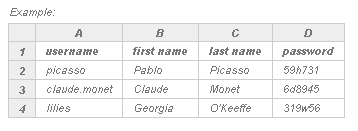 Este posibil să aveți o mulțime de adrese de e-mail pentru domeniul dvs., cum ar fi info, a lua legatura, Numele dumneavoastră, webmaster si asa mai departe. Acum trebuie să introduceți toate acele adrese de e-mail în aplicațiile Google. Sau dacă nu aveți chef să le introduceți pe toate, puteți încărca un fișier CSV Excel cu adresele deja în el. Google Apps va insera apoi adresele de e-mail în setările dvs. de e-mail.
Este posibil să aveți o mulțime de adrese de e-mail pentru domeniul dvs., cum ar fi info, a lua legatura, Numele dumneavoastră, webmaster si asa mai departe. Acum trebuie să introduceți toate acele adrese de e-mail în aplicațiile Google. Sau dacă nu aveți chef să le introduceți pe toate, puteți încărca un fișier CSV Excel cu adresele deja în el. Google Apps va insera apoi adresele de e-mail în setările dvs. de e-mail.
Schimbați înregistrările MX
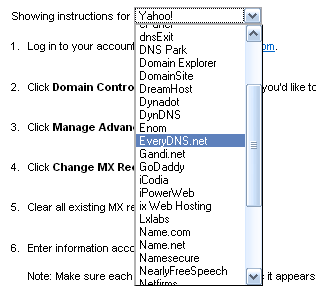 OK, acum băiatul. Înregistrările MX arată ce companie gestionează și livrează e-mailurile. Trebuie să schimbați înregistrările de la vechiul furnizor de e-mail în Google, astfel încât e-mailurile dvs. să poată fi trimise în contul dvs. de aplicații.
OK, acum băiatul. Înregistrările MX arată ce companie gestionează și livrează e-mailurile. Trebuie să schimbați înregistrările de la vechiul furnizor de e-mail în Google, astfel încât e-mailurile dvs. să poată fi trimise în contul dvs. de aplicații.
Nu este o problemă, deoarece Google oferă instrucțiuni pas cu pas pentru oricine este vechiul dvs. furnizor de e-mail. Alegeți serviciul de găzduire din lista derulantă și veți primi instrucțiuni specifice instantanee despre unde să mergeți și ce să faceți.
Practic implică localizarea listei MX Records în contul de găzduire (Google vă spune unde este) și ștergându-le pe toate (este posibil să doriți mai întâi să faceți o captură de ecran în cazul în care trebuie să reveniți înapoi). Apoi, în locul lor, introduceți următoarele:
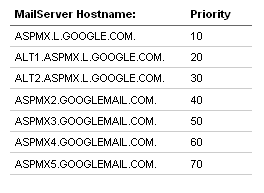
Apoi salvați întregul lot. Si asta e - e-mail configurat!
Așa cum am spus, poate că la început este puțin cam lent, cu e-mailurile care înnebunesc încet, dar odată ce contul dvs. de aplicații este procesate și configurate de Google și înregistrările dvs. MX sunt tranzitate, e-mailul va începe să vină mult mai repede. Doar fii rabdator.
Dacă aveți adresa de e-mail a aplicațiilor deja configurată anterior pentru a trimite totul la vechea dvs. adresă Gmail, trebuie să accesați vechea adresă Gmail și să anulați regula de redirecționare. În caz contrar, veți termina cu două copii ale aceluiași e-mail - una din contul dvs. Gmail și una din contul dvs. de aplicații.
În continuare, puteți decide dacă doriți să modificați linkurile de destinație pentru calendarul dvs., aplicația Talk, documente și site-uri (la fel cum ați putea modifica URL-ul pentru căsuța de e-mail). Apoi activați fiecare serviciu în setări.
Ultimul lucru de făcut este să accesați setările CNAME din contul de găzduire (din nou, Google indică calea) și trebuie să introduceți fiecare URL împreună cu ghs.google.com. Asta indică totul către serverele Google. Salvați totul și ați terminat! Finito, The End.
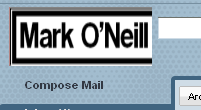 Tot ce mai rămâne de făcut este să răsfoiți setările și să personalizați totul după bunul plac (de exemplu, puteți înlocui sigla Google cu propriul logo personalizat).
Tot ce mai rămâne de făcut este să răsfoiți setările și să personalizați totul după bunul plac (de exemplu, puteți înlocui sigla Google cu propriul logo personalizat).
Vă recomand să treceți la Google Apps. Este o aplicație online, calendar și documente online, all-in-one frumoase. Singurul mormăit pe care îl am este că nu îți poți importa e-mailurile dintr-un cont Gmail normal. Google nu furnizează nicio funcție de exportare a e-mailului, astfel încât e-mailurile dvs. sunt blocate în celălalt cont - cu excepția cazului în care parcurgeți drumul lung descărcarea e-mailurilor Cum să faceți backup pentru contul dvs. Gmail pe hard diskPuteți pierde accesul la datele dvs. valoroase Gmail. Cu atât de multe opțiuni disponibile, are sens să faceți backup Gmail în mod regulat. Acest ghid rapid vă arată cum. Citeste mai mult în Outlook sau Thunderbird și apoi folosind un instrument de import pentru a le reîncărca. Dar asta este foarte Ușor de importat filtrele dvs. și carte de contact peste și am avut e-mail purring de-a lungul timpului.
Aveți vreo experiență de a vă deplasa prezența online pe Google Apps? Dacă da, cum a mers pentru tine? Vă rugăm să ne spuneți. Dacă încă nu v-ați mutat, acest ghid v-a convins să dați drumul? Simțiți-vă liber să lăsați mai jos toate întrebările și comentariile.
Mark O'Neill este un jurnalist și bibliofil freelance, care publică lucruri din 1989. Timp de 6 ani, a fost redactorul manager al MakeUseOf. Acum scrie, bea prea mult ceai, luptă cu brațele cu câinele și mai scrie ceva. Îl puteți găsi pe Twitter și Facebook.